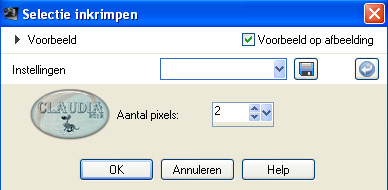|
Deze tutorial is auteursrechtelijk beschermd door Linette, alle rechten voorbehouden.
Elke verspreiding, zonder voorafgaande schriftelijke toestemming is geheel verboden.
Elke gelijkenis met een andere tutorial is puur toeval.
Deze les is geschreven in PSP X3 op 03-03-2013.
Ik heb de persoonlijke toestemming van Linette om haar lessen te vertalen uit het Frans.
Wil je deze vertaling linken, dan moet je Linette daarvoor persoonlijk toestemming om vragen!!!
Ik ben alleen maar de vertaler, de auteursrechten liggen volledig bij Linette.
Merci beaucoup Linette, que je pouvez traduire vos leçons
en Néerlandais
Claudia.
Wat hebben we nodig voor deze les :
-
De materialen uit het rar-bestand.
-
PSP 15, maar de les kan ook in een eerdere versie gemaakt worden.
- Ik heb de les ook in PSP 13 gemaakt.
De gebruikte filters in deze les :
- Filters Unlimited 2.0 : Hier.
- Bkg Kaleidoscope - Cake Mix : Hier.
- It@lian Editors Effect - Effetto Fantasma : Hier.
- AP 01 [Innovations] - Lines - SilverLining : Hier.
- DSB Flux - Linear Transmission : Hier.
- VanderLee - Unplugged-X - Interlace : Hier.
- XE Xtras - Elemental : Hier.
- MuRa's Meister - Perspective Tiling : Hier.
- Graphics Plus - Cross Shadow : Hier.
- Simple - Diamonds : Hier.
(Importeer het filter Bkg Kaleidoscope in het filter Filters Unlimited 2.0)
De materialen voor deze les kan je downloaden door op onderstaande button te klikken :
Klik op de onderstaande banner van Linette om naar de originele les te gaan :
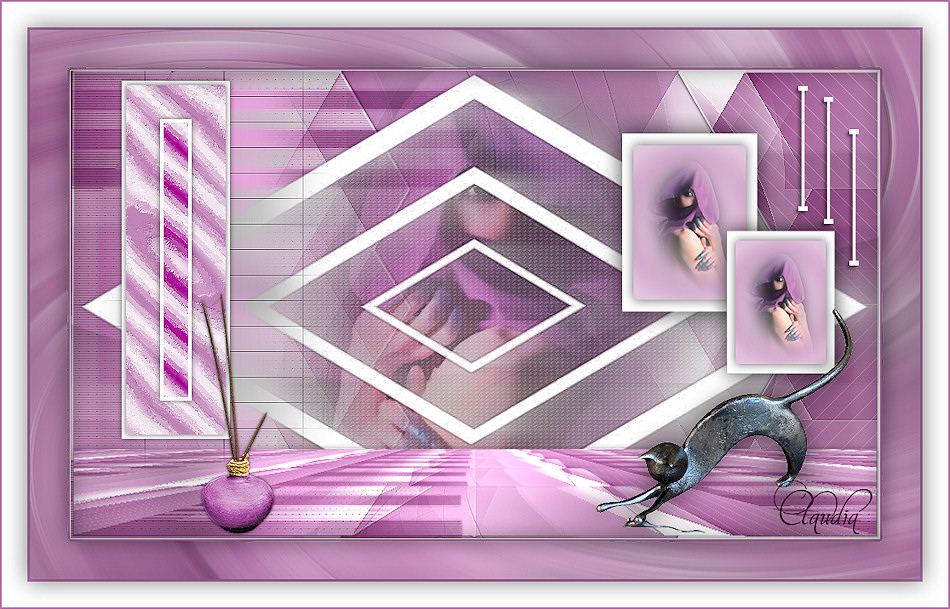 |
Steek het Styled Line bestand in de juiste map van jouw PSP versie (Styled Lines of
Aangepaste Lijnstijlen)
Het masker openen we in PSP zelf.
In deze les worden de volgende kleuren gebruikt :
#B771AC  #FFFFFF
#FFFFFF 
Zet je Voorgrondkleur op de kleur : #B771AC.
en je Achtergrondkleur op : #FFFFFF.
Maak van je Voorgrondkleur een Verloop met deze instellingen :
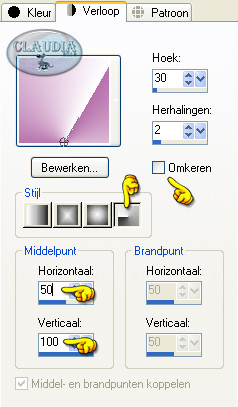 |

1. Open het bestand : alpha_yoka.
Dit is geen leeg bestand, de selecties zitten in het alfakanaal.
Venster - Dupliceren (of gebruik de sneltoetsen SHIFT + D).
Sluit het originele bestand, we werken verder met de kopie.
Lagen - Eigenschappen en hernoem de laag : Achtergrond.
Vul deze laag met het Verloop.
Effecten - Insteekfilters - <I.C.NET Software> - Filters Unlimited 2.0 -
&<Bkg Kaleidoscope> - Cake Mix :
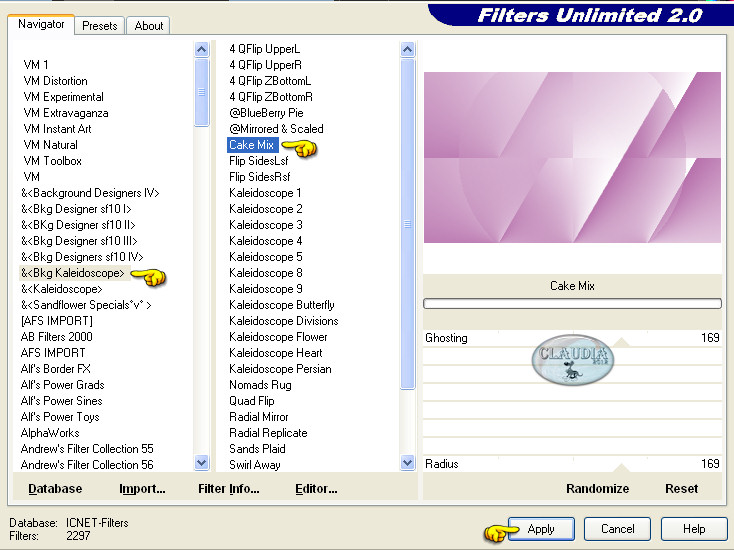 |
Effecten - Afbeeldingseffecten - Naadloze herhaling :
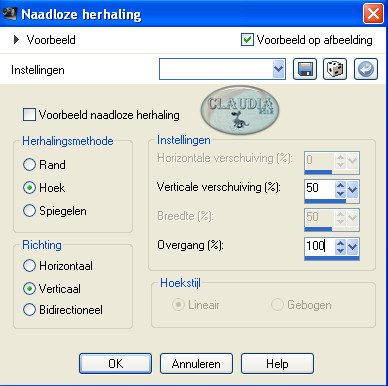 |
Aanpassen - Scherpte - Nog scherper.

2. Lagen - Dupliceren.
Afbeelding - Omdraaien.
Lagen - Eigenschappen en zet de Laagdekking van deze laag op : 50%.
Aanpassen - Scherpte - Verscherpen.
Lagen - Samenvoegen - Omlaag samenvoegen.
Aanpassen - Scherpte - Verscherpen.

3. Selecties - Selectie laden/opslaan - Selectie laden uit alfakanaal :
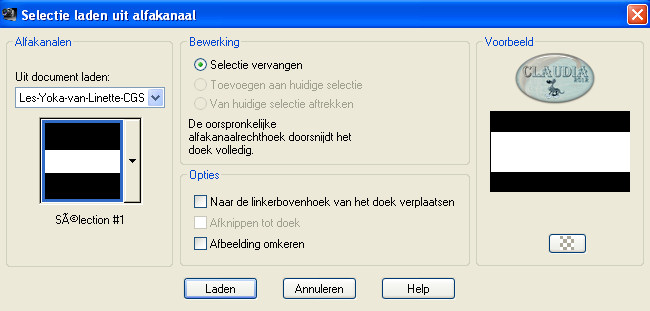 |
Selecties - Laag maken van selectie.
Selecties - Niets selecteren.
Effecten - Insteekfilters - It@lian Editors Effect - Effetto Fantasma :
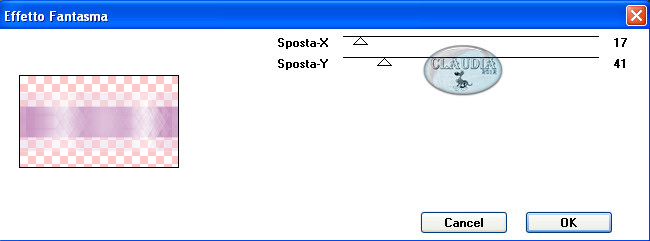 |
Aanpassen - Scherpte - Verscherpen.
Effecten - 3D Effecten - Slagschaduw :
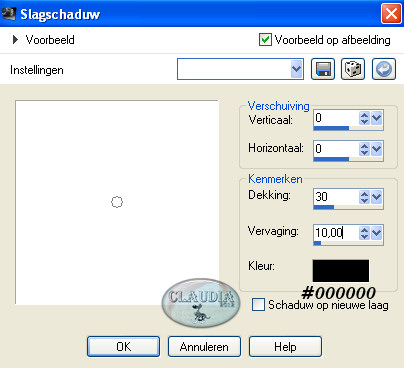 |
Lagen - Eigenschappen en zet de Mengmodus van deze laag op : Luminatie (oud)
(of neem een andere instellingen) en de Laagdekking op : 70%.

4. Lagen - Dupliceren.
Afbeelding - Vrij roteren :
 |
Effecten - Vervormingseffecten - Spiraal :
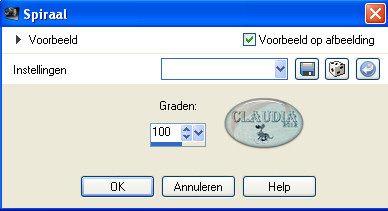 |
Effecten - Textuureffecten - Weefpatroon :
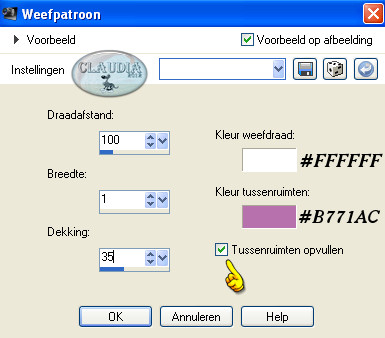 |
Aanpassen - Scherpte - Nog scherper.
Effecten - 3D Effecten - Slagschaduw :
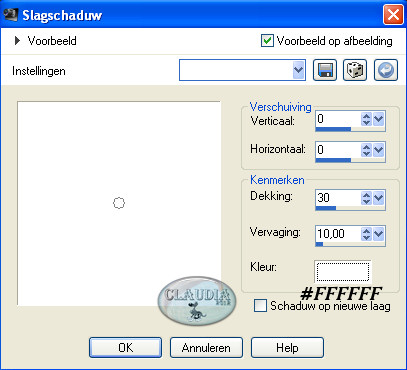 |
Lagen - Eigenschappen, de Mengmodus van deze laag blijft op Vermenigvuldigen staan
(of een andere instellingen die je genomen hebt) en zet de Laagdekking op : 70%.

5. Dit hebben we tot nu toe gemaakt :
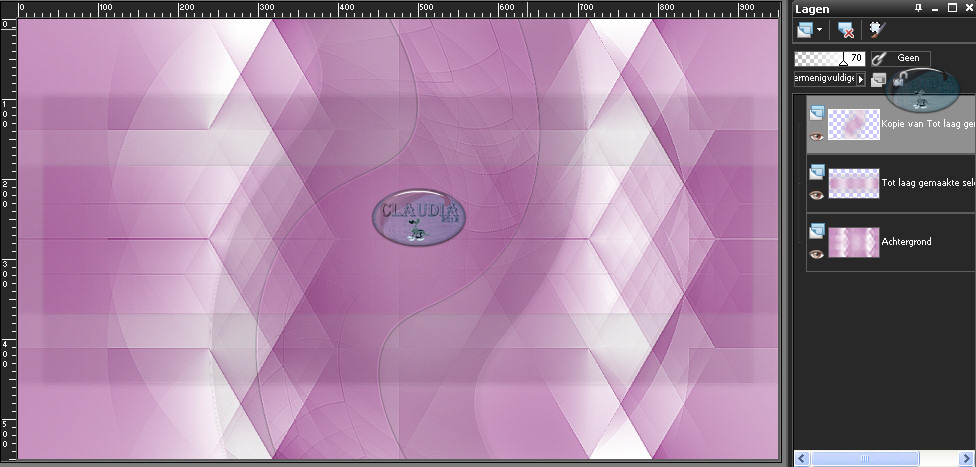 |

6. Activeer de onderste laag in je Lagenpallet (= Achtergrond)
Selecties - Selectie laden/opslaan - Selectie laden uit alfakanaal :
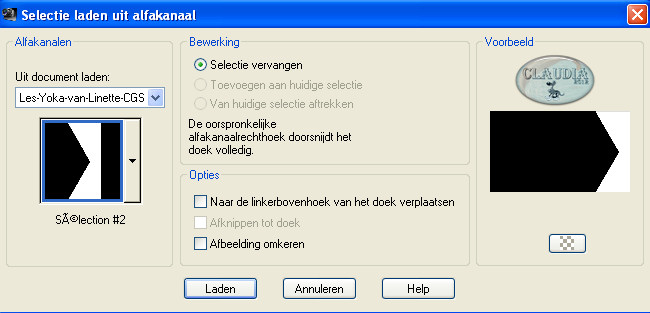 |
Selecties - Laag maken van selectie.
Laat de selectie actief !!!
Effecten - 3D Effecten - Slagschaduw :
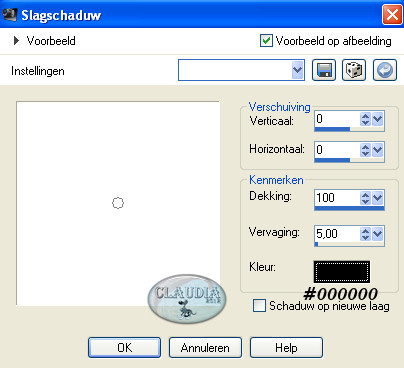 |
Effecten - Insteekfilters - AP 01 [Innovations] - Lines - SilverLining :
![Instellingen filter AP 01 [Innovations] - Lines - SilverLining](../../images/Vertaalde_Lessen/Linette/Yoka/Plaatje15.jpg) |
Lagen - Eigenschappen en zet de Mengmodus van deze laag op : Vermenigvuldigen
en de Laagdekking op : 80%.
*****
Lagen - Nieuwe rasterlaag.
Vul deze nieuwe laag met je Achtergrondkleur : #FFFFFF.
Selecties - Wijzigen - Inkrimpen :
Klik nu 1 x op de DELETE toets op je toetsenbord.
Selecties - Niets selecteren.
Lagen - Eigenschappen en hernoem deze laag : Kader selectie 2.

7. Activeer opnieuw de onderste laag in je Lagenpallet.
Selecties - Selectie laden/opslaan - Selectie laden uit alfakanaal :
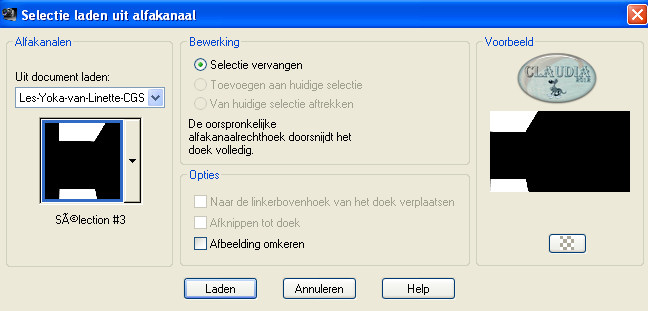 |
Selecties - Laag maken van selectie.
Selecties - Niets selecteren.
Effecten - Insteekfilters - DSB Flux - Linear Transmission :
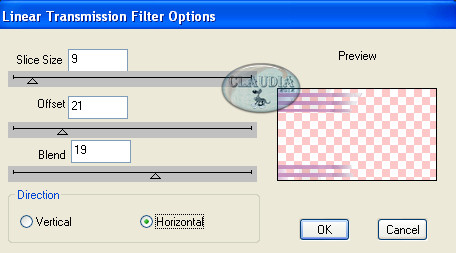 |
Aanpassen - Scherpte - Nog scherper.
Effecten - 3D Effecten - Slagschaduw :
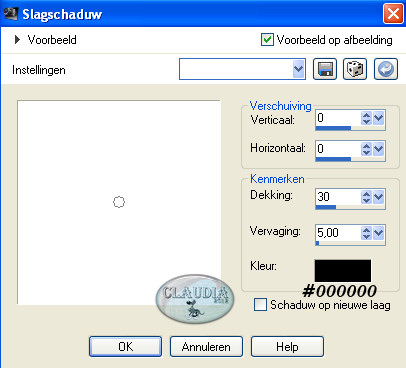 |
Effecten - Textuureffecten - Lamellen :
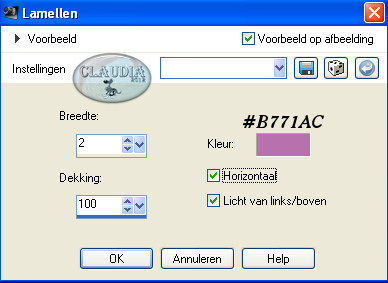 |
Lagen - Eigenschappen en zet de Mengmodus van deze laag op : Vermenigvuldigen
(of neem een andere instelling naargelang de door jouw gekozen kleuren).
Activeer je Selectiegereedschap - Rechthoek :
 |
Selecteer nu dit gedeelte op jouw werkje :
 |
Klik nu 1 x op de DELETE toets op je toetsenbord zodat de lijn niet meer te zien is.
Selecties - Niets selecteren.
Lagen - Schikken - Vooraan.

8. Activeer opnieuw je onderste laag.
Selecties - Selectie laden/opslaan - Selectie laden uit alfakanaal :
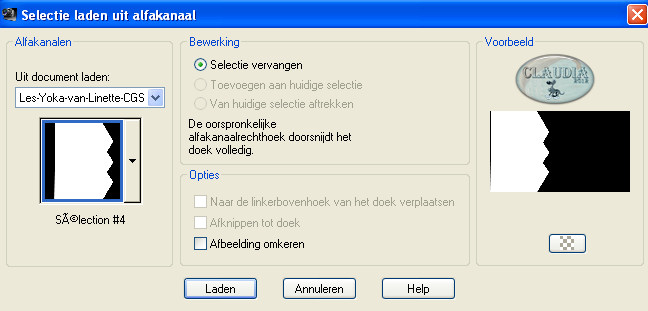 |
Selecties - Laag maken van selectie.
Selecties - Niets selecteren.
Effecten - 3D Effecten - Slagschaduw :
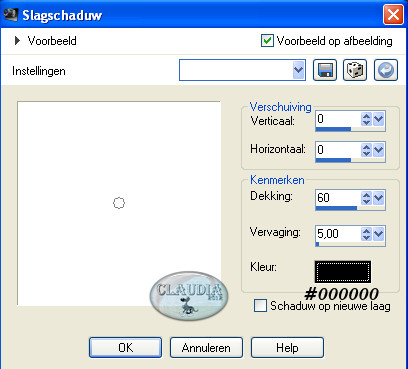 |
Effeten - Insteekfilters - AP 01 [Innovations] - Lines - SilverLining :
![Instellingen filter AP 01 [Innovations] - Lines - SilverLining](../../images/Vertaalde_Lessen/Linette/Yoka/Plaatje25.jpg) |
Lagen - Eigenschappen en zet de Mengmodus van deze laag op : Luminantie.
Effecten - Insteekfilters - VanderLee - Unplugged-X - Interlace :
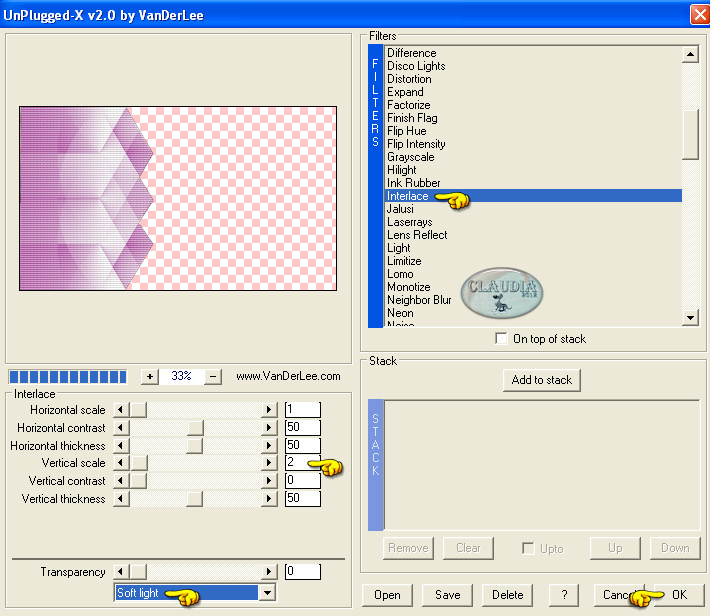 |
Laadt nu opnieuw de 4de selectie uit het Alfakanaal !!!
Lagen - Nieuwe rasterlaag.
Vul deze nieuwe laag met je Achtergrondkleur : #FFFFFF.
Selecties - Wijzigen - Inkrimpen : de instellingen staan nog goed.
Klik nu 1 x op de DELETE toets op je toetsenbord.
Selecties - Niets selecteren.

9. Zo ziet ons Lagenpallet en ons werkje er nu uit :
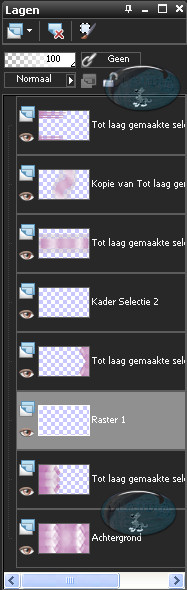 |
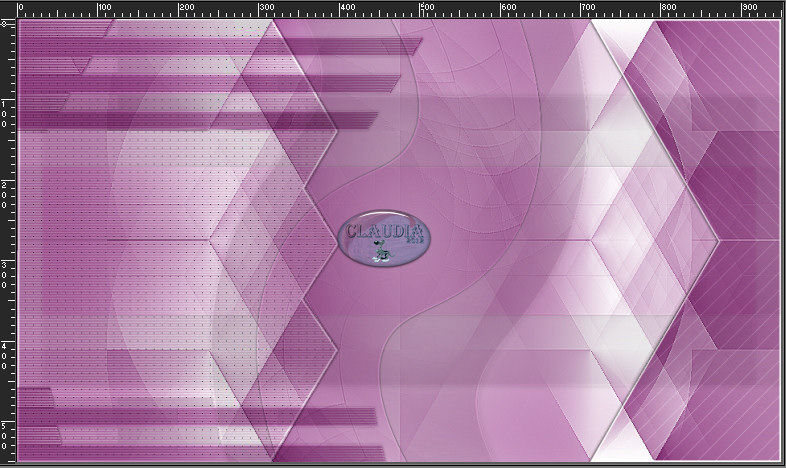 |
Lagen - Samenvoegen - Zichtbare lagen samenvoegen.

10. Effecten - Insteekfilters - XE Xtras - Elemental :
(Klik in de linkse kolom op Metals en in de rechtse kolom op Chrome.
Zet dan het schuifje bij Opacity ongeveer hetzelfde als op het voorbeeld.)
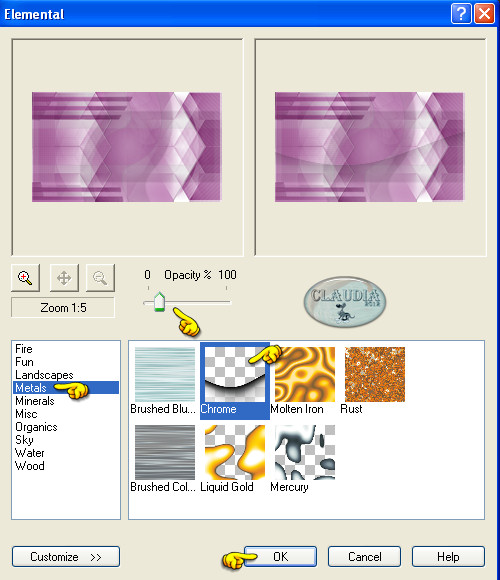 |

11. Selecties- Selecties laden/opslaan - Selectie laden uit alfakanaal :
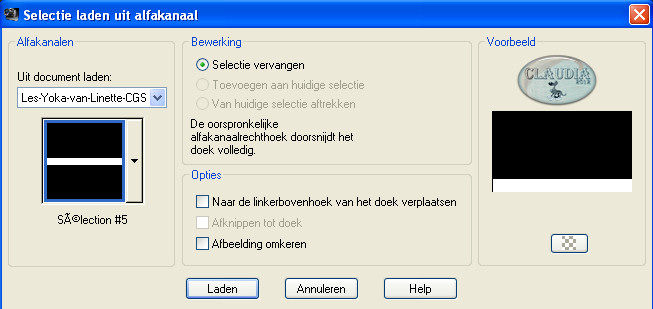 |
Selecties - Laag maken van selectie.
Effecten - Insteekfilters - MuRa's Meister - Perspective Tiling :
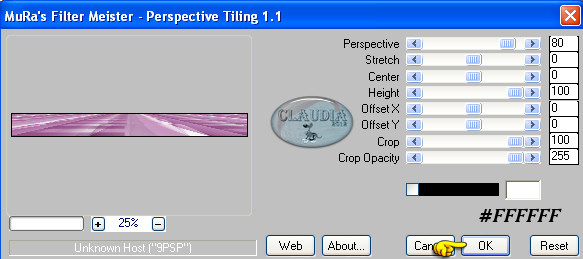 |
Effecten - 3D Effecten - Slagschaduw :
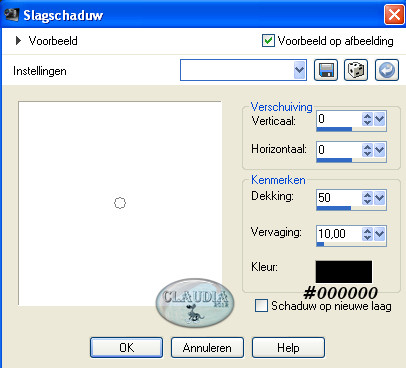 |
Selecties - Niets selecteren.
Effecten - Vervormingseffecten - Samenknijpen (in lager versies heet dit Knijpen) :
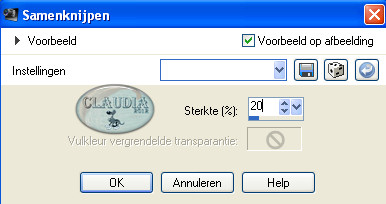 |
Effecten - Insteekfilters - Graphics Plus - Cross Shadow :
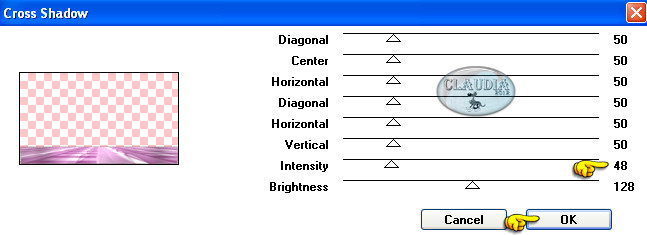 |

12. Lagen - Nieuwe rasterlaag.
Selecties - Selectie laden/opslaan - Selectie laden uit alfakanaal :
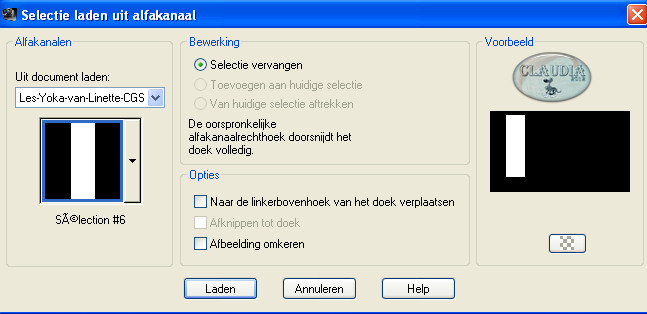 |
Ga naar je Kleurenpallet en maak van je Voorgrondkleur een Verloop maar nu
met deze instellingen (je Voor-en Achtergrondkleur blijven dezelfde):
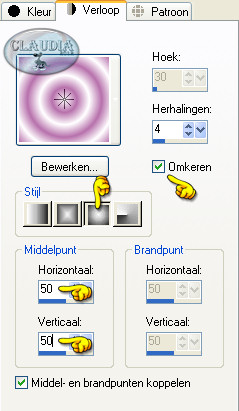 |
Vul de selectie met het Verloop.
Effecten - Kunstzinnige effecten - Penseelstreken :
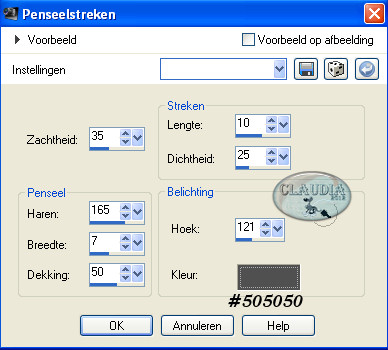 |
Effecten - Insteekfilters - Simple - Diamonds.
Effecten - 3D Effecten - Slagschaduw :
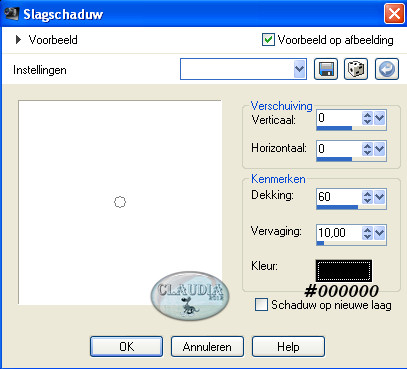 |
Lagen - Nieuwe rasterlaag.
Vul deze nieuwe laag met je Achtergrondkleur : #FFFFFF.
Selecties - Wijzigen - Inkrimpen :
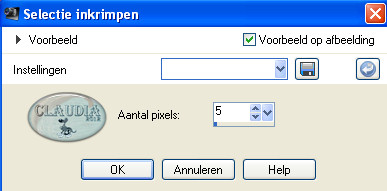 |
Klik nu 1 x op de DELETE toets op je toetsenbord.
Effecten - 3D Effecten - Slagschaduw : de instellingen staan goed.
Laat de selectie actief !!!
Lagen - Samenvoegen - Omlaag.
Selecties - Wijzigen - Inkrimpen :
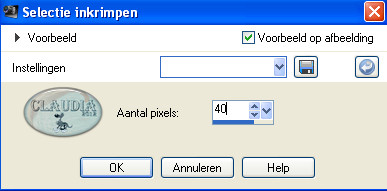 |
Effecten - 3D Effecten - Slagschaduw : de instellingen staan nog steeds goed.
Selecties - Laag maken van selectie.
Laat de selectie actief !!!
Lagen - Eigenschappen en zet de Mengmodus van deze laag op : Doordrukken.
Lagen - Nieuwe rasterlaag.
Vul deze nieuwe laag met je Achtergrondkleur : #FFFFFF.
Selecties - Wijzigen - Inkrimpen :
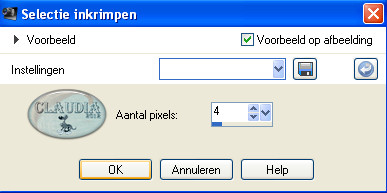 |
Klik nu 2 x op de DELETE toets op je toetsenbord.
Selecties - Niets selecteren.

13. Sluit de onderste 2 lagen in je Lagenpallet door op de oogjes te klikken :
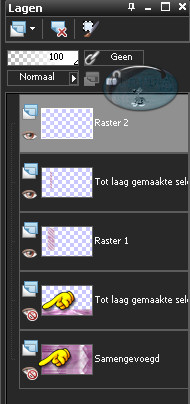 |
Lagen - Samenvoegen - Zichtbare lagen samenvoegen.
Lagen - Eigenschappen en hernoem de samengevoegde laag : Kader.
Open nu terug de onderste lagen door nogmaals op de oogjes te klikken.

14. De bovenste laag "Kader" is nu de actieve laag.
Effecten - Afbeeldingseffecten - Verschuiving :
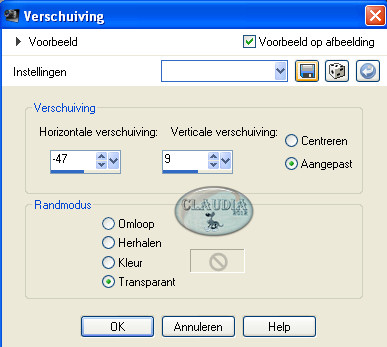 |
Lagen - Dupliceren.
Aanpassen - Vervagen - Gaussiaanse vervaging :
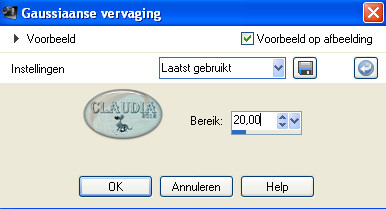 |
Lagen - Schikken - Omlaag.
Lagen - Eigenschappen en zet de Mengmodus van deze laag op : Luminantie (oud)
Effecten - Insteekfilters - Tormentia - Criss Cross :
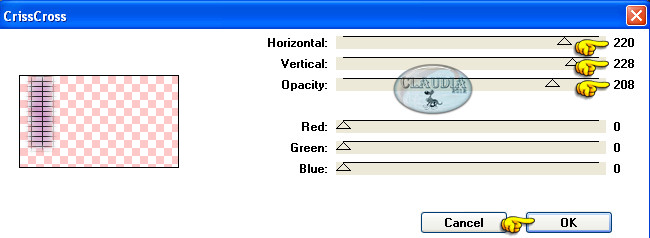 |
Aanpassen - Scherpte - Verscherpen.
Activeer je witte Selectiepijltje 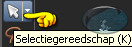 (of druk op de letter K op je toetsenbord)
(of druk op de letter K op je toetsenbord)
om het Vervormingsraster te activeren :
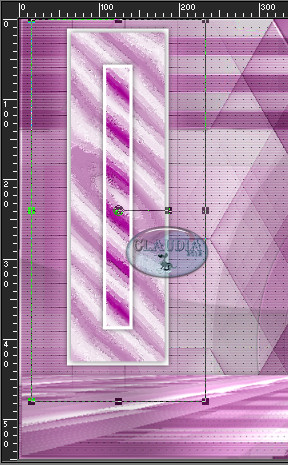 |
Zet je Liniaal aan via Beeld - Liniaal en trek nu het kader naar 320 px (bovenaan)
zoals op het voorbeeld :
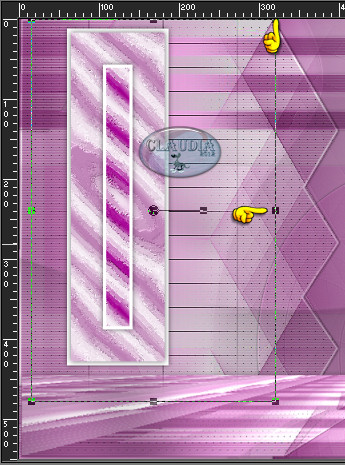 |
Druk op de letter M om het vervormingsraster uit te zetten.
Minimaliseer je werkje voor nu.

15. Open uit de materialen de tube : Yoka-MISTED-PurpleCloth-01912.
Venster - Dupliceren (of gebruik de sneltoetsen SHIFT + D)
Sluit de originele tube, we werken verder met het duplicaat.
Verwijder de watermerklaag en open de tube laag door op het oogje te klikken.
Afbeelding - Formaat wijzigen naar 300 px hoogte, formaat van alle lagen wijzigen WEL aangevinkt.
(Je hoeft de breedte van de tube niet aan te passen, dit wordt automatisch aangepast) :
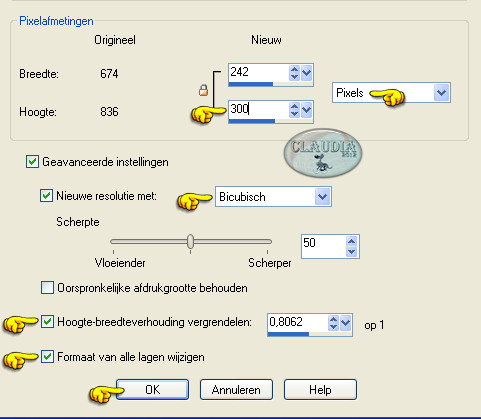 |
Lagen - Nieuwe rasterlaag.
Vul deze nieuwe laag met het Verloop : de instellingen staan goed.
Aanpassen - Vervagen - Gaussiaanse vervaging :
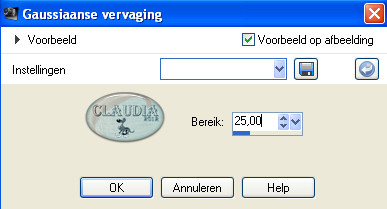 |
Lagen - Schikken - Omlaag.
Activeer opnieuw de tube laag in je Lagenpallet (= de bovenste laag).
Lagen - Nieuwe rasterlaag.
Vul de laag met je Achtergrondlaag : #FFFFFF.
Selecties - Alles selecteren.
Selecties - Wijzigen - Inkrimpen :
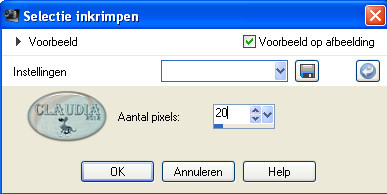 |
Klik nu 1 x op de DELETE toets op je toetsenbord.
Effecten - 3D Effecten - Slagschaduw :
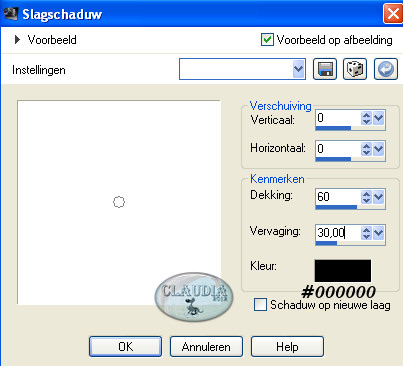 |
Selecties - Niets selecteren.
Lagen - Samenvoegen - Zichtbare lagen samenvoegen.
Bewerken - Kopiëren.
*****
Maximaliseer je opzij gezette werkje.
Activeer de bovenste laag in je Lagenpallet (= Kader).
Bewerken - Plakken als nieuwe laag.
Afbeelding - Formaat wijzigen met : 70%, formaat van alle lagen wijzigen NIET aangevinkt.
Aanpassen - Scherpte - Verscherpen.
Effecten - Afbeeldingseffecten - Verschuiving :
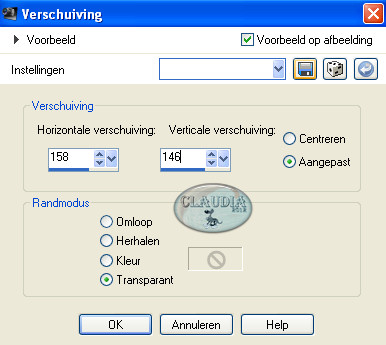 |
Effecten - 3D Effecten - Slagschaduw :
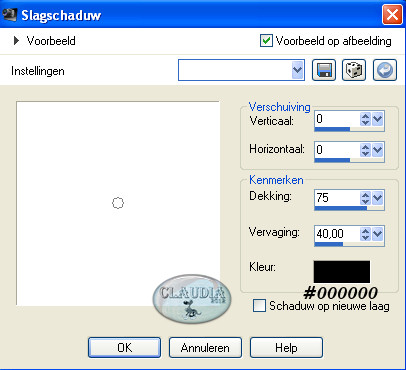 |
Lagen - Dupliceren.
Afbeelding - Formaat wijzigen met : 80%, formaat van alle lagen wijzigen NIET aangevinkt.
Aanpassen - Scherpte - Verscherpen.
Effecten - Afbeeldingseffecten - Verschuiving :
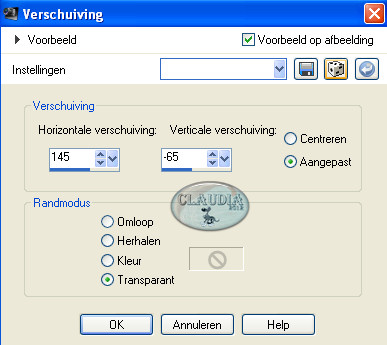 |
Lagen - Samenvoegen - Omlaag samenvoegen.
Activeer opnieuw je Selectiegereedschap (= witte pijlte) of druk op de letter K.
Trek het Vervormingsraster zoals hieronder op het voorbeeld :
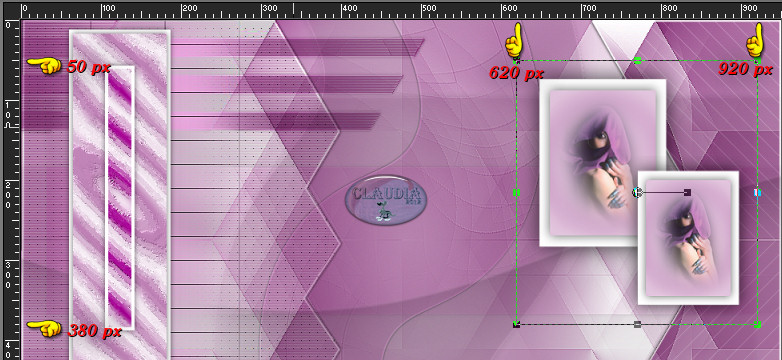 |

16. Activeer de onderste laag in je Lagenpallet (= Samengevoegd).
Open opnieuw uit de materialen de originele tube : Yoka-MISTED-PurpleCloth-01912.
Bewerken - Kopiëren.
Ga terug naar je werkje.
Bewerken - Plakken als nieuwe laag.
Afbeelding - Spiegelen.
Lagen - Eigenschappen en zet de Mengmodus van deze laag op : Hard licht
en de Laagdekking op : 70%.
Effecten - Randeffecten - Rembrandtiek donker.

17. De tubelaag (= Raster 2) is de actieve laag.
Lagen - Nieuwe rasterlaag.
Vul deze nieuwe laag met je Achtergrondkleur : #FFFFFF.
Open uit de materialen het masker : Narah_mask_0284 en minimaliseer het.
Ga terug naar je werkje.
Lagen - Nieuwe maskerlaag - Uit afbeelding :
 |
Aanpassen - Scherpte - Nog scherper.
Lagen - Samenvoegen - Groep samenvoegen.
Effecten - 3D Effecten - Slagschaduw :
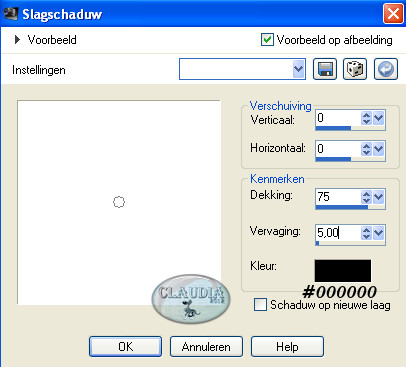 |

18. Activeer de bovenste laag in je Lagenpallet (= Raster 1).
Open uit de materialen de tube : MR_Déco Ethnique.
Verwijder het watermerk van Maryse :
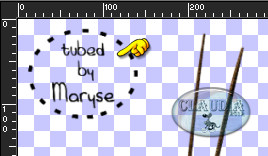 |
Bewerken - Kopiëren.
Ga terug naar je werkje.
Bewerken - Plakken als nieuwe laag.
Afbeelding - Formaat wijzigen met : 70%, formaat van alle lagen wijzigen NIET aangevinkt.
Aanpassen - Scherpte - Verscherpen.
Activeer je Selectiegereedschap - Uit vrije hand (= lasso) :
 |
Selecteer het onderste gedeelte van de tube zoals op het voorbeeld :
 |
Aanpassen - Kleurtoon en Verzadiging - Inkleuren :
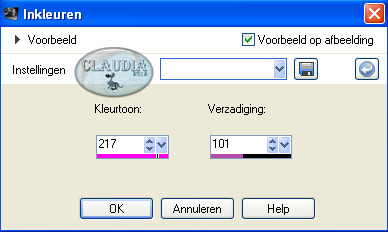 |
Selecties - Niets selecteren.
Afbeelding - Spiegelen.
Afbeelding - Formaat wijzigen met : 70%, formaat van alle lagen wijzigen NIET aangevinkt.
Aanpassen - Scherpte - Verscherpen.
Plaats de tube linksonderaan op je werkje :
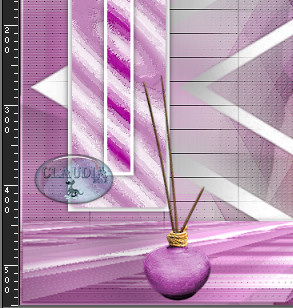 |
Effecten - 3D Effecten - Slagschaduw : de instellingen staan goed.

19. Op dit punt aangekomen ziet ons Lagenpallet er zo uit :
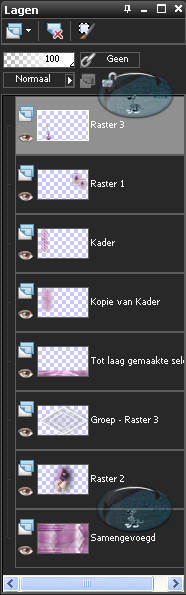 |
En ziet ons werkje er zo uit :
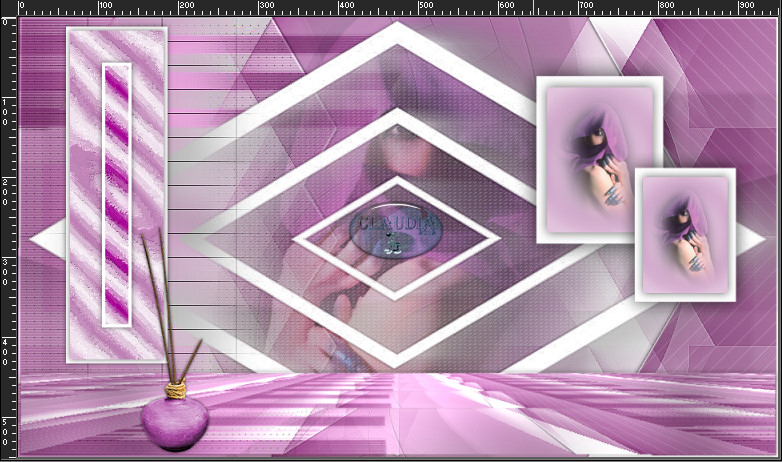 |
Lagen - Samenvoegen - Zichtbare lagen samenvoegen.

20. Activeer je Pengereedschap en zoek het preset "cre@l_10" op met deze instelligen :
 |
Ga naar je Kleurenpallet en zet je Voorgrondkleur op wit : #FFFFFF.
Trek nu 3 lijnen op je werkje zoals op het voorbeeld :
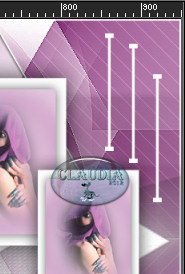 |
Lagen - Omzetten in rasterlaag.
Effecten - 3D Effecten - Slagschaduw :
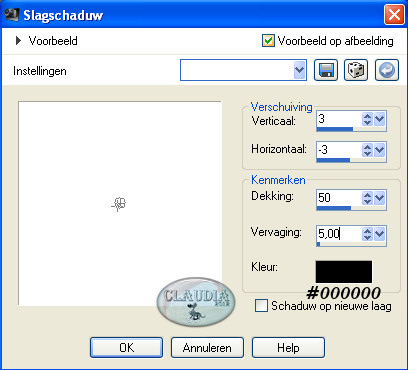 |

21. Open uit de materialen de tube : nicole-deco-12-2012.
Bewerken - Kopiëren.
Bewerken - Plakken als nieuwe laag.
Afbeelding - Formaat wijzigen met : 50%, formaat van alle lagen wijzigen NIET aangevinkt.
Aanpassen - Scherpte - Verscherpen.
Plaats de tube rechts onderaan op je werkje :
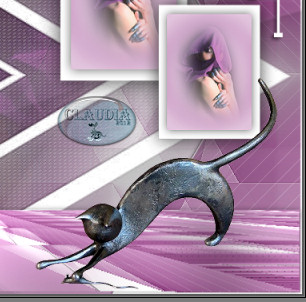 |
Effecten - 3D Effecten - Slagschaduw :
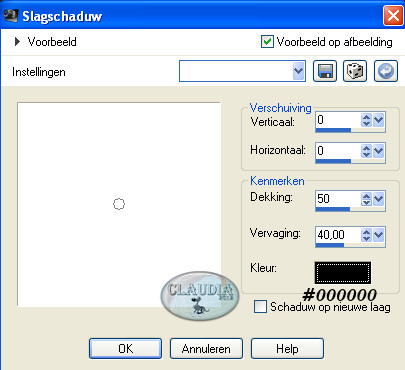 |
Lagen - Samenvoegen - Zichtbare lagen samenvoegen.
Bewerken - Kopiëren.

22. Afbeelding - Randen toevoegen :
1 px met je Achtergrondkleur : #FFFFFF.
50 px met je Voorgrondkleur : #B771AC
Activeer je Toverstaf met deze instellingen :
 |
Selecteer de rand van 50 px.
Selecties - Wijzigen - Inkrimpen :
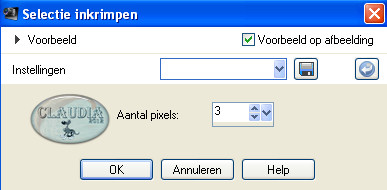 |
Bewerken - Plakken in selectie.
Aanpassen - Vervagen - Radiaal vervagen :
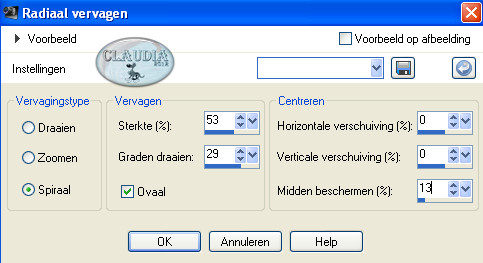 |
Effecten - Randeffecten - Accentueren.
Effecten - 3D Effecten - Slagschaduw : de instellingen staan goed.
Selecties - Omkeren.
Effecten - 3D Effecten - Slagschaduw : de instellingen staan nog steeds goed.
Selecties - Niets selecteren.
Afbeelding - Randen toevoegen : 30 px met je Achtergrondkleur : #FFFFFF.
Selecteer deze witte rand met je Toverstaf.
Selecties - Omkeren.
Effecten - 3D Effecten - Slagschaduw : met nog steeds dezelfde instellingen.
Selecties - Niets selecteren.
Afbeelding - Randen toevoegen : 2 px met je Voorgrondkleur : #B771AC.
Lagen - Nieuwe rasterlaag en plaats hierop je watermerkje.
Lagen - Samenvoegen - ALLE lagen samenvoegen.
Sla je werkje nu op als JPG en dan is deze mooie les van Linette klaar ☺
Alle lessen van Linette staan geregistreerd bij TWI.